流入アクションとは
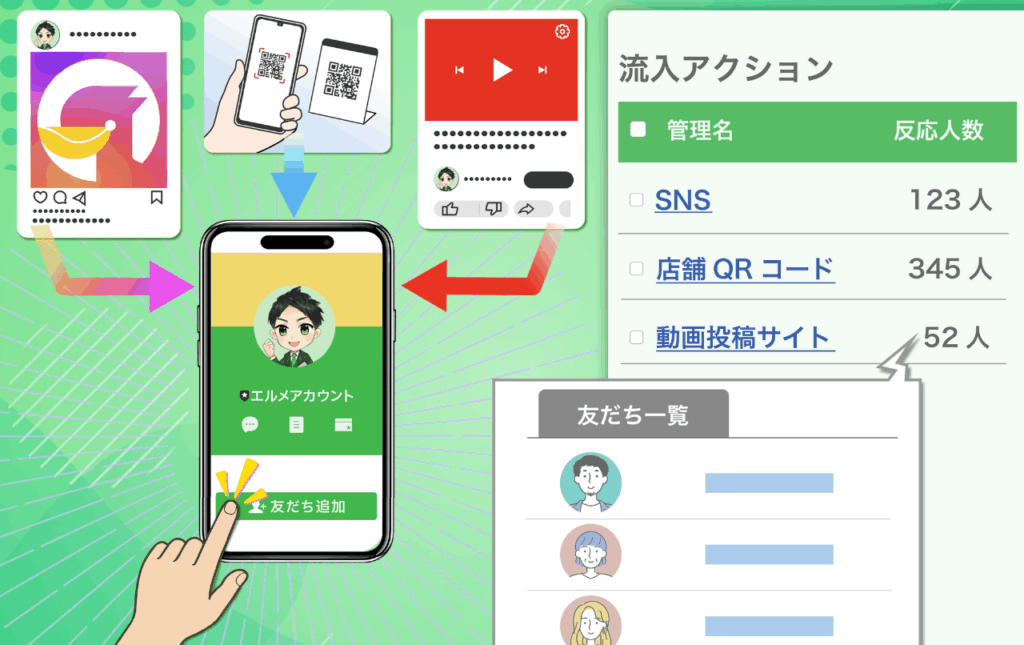
「流入アクション」とは、独自の友だち追加URLを発行し、そのURLから登録した友だちに対して様々なアクションを行える機能です。
LINE公式アカウントの友だちを増やす際に、実店舗・ブログ・各種SNSなど、様々な流入経路があるかと思いますが、誰がどの流入経路から登録したのかが分からなければ、友だちの属性にマッチした配信を行う事が出来ません。
そういった時にこの流入アクション機能を使う事で、誰がいつどの流入経路から登録したのかが分かり、また流入経路ごとに別々のメッセージを配信する事も可能です。
それだけでなく、既に登録されている友だちに対してもアクションを実行する事が出来ますので、例えば流入アクションで発行したQRコードを紙に印刷し、来店したお客さんに読み取ってもらう事でクーポンをプレゼントする、といった使い方も可能です。
とても応用性の高い機能ですので是非使いこなして頂ければと思います。
また、こちらのページではテキスト形式で解説を行っておりますが、動画での解説もご用意しております。お好みに合わせてご活用いただけますと幸いです。
<解説動画はこちら>
流入アクションの新規作成
続いて流入アクションの利用方法についてご紹介していきます。
「流入アクション」をクリック
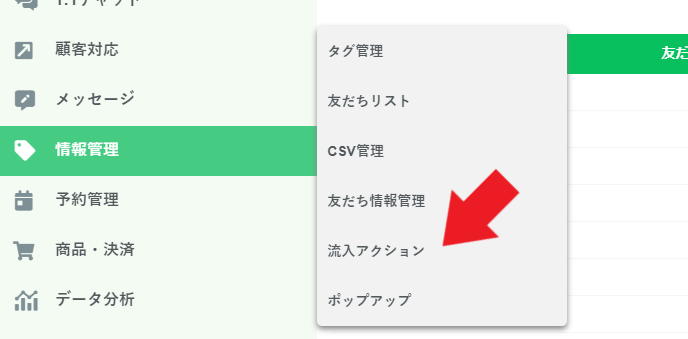
左メニュー内になる「情報管理」にカーソルを合わせ、「流入アクション」をクリックしましょう。
「新規作成」をクリック
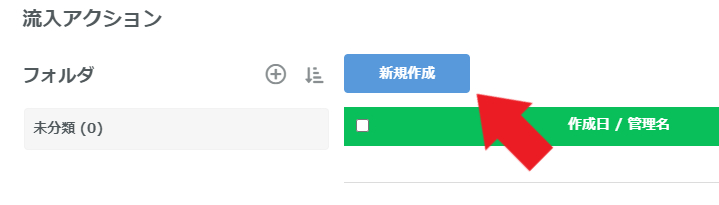
「新規作成」をクリックしましょう。
また、予めフォルダを作成しておくことで後々管理がしやすくなります。
フォルダは後から作成や変更も可能です。
流入アクション名(管理用)

流入アクション名を設定してください。
ブログからの流入経路を設定する場合は「ブログから」、Youtubeの場合は「Youtubeから」といったように、URLを設定するメディアごとに名前を付けると良いでしょう。
フォルダ

ここから流入アクションを格納するフォルダを選択できます。
こちらは後からも変更可能です。
基本設定
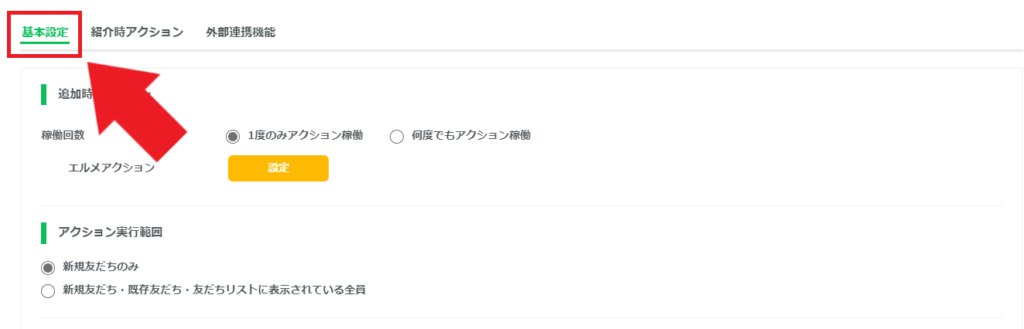
「基本設定」では、流入アクションの基本的な設定が可能です。
追加時アクション
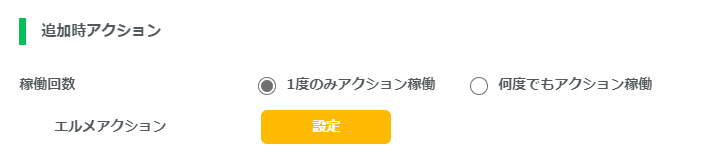
「追加時アクション」では、流入アクションURLから追加された友だちに対して行うアクションを設定できます。
稼働回数
「稼働回数」とは、流入アクションURLにアクセスした友だちに対して行うアクション回数を指定できる項目です。
・一度のみアクション稼働
一人の友だちに対して1度のみ、アクションが稼働します。たとえば、ある友だちが何度もURLにアクセスしても、行われるアクションは一度のみです。
・何度でもアクション稼働
一人の友だちに対して何度でもアクションが稼働します。友だちが複数回URLにアクセスした場合はその都度アクションが行われます。
エルメアクション
「エルメアクション」から、URLにアクセスした友だちに対して行うアクションを設定できます。
エルメアクションを使うことで、様々なアクションをさせることができます。
たとえば、テンプレートやステップの送信/配信、リッチメニューの表示/非表示、タグをつける/外す、友だち情報の登録・削除、ポイントのプラス・マイナス、対応ステータスをつける/外すなどのアクションをさせることが可能です。
設定できるアクションについては、「エルメアクションと友だちアクションの設定方法 – 呼び出し元とアクション内容」の「エルメアクションで設定できるアクション」や「エルメアクションの効果的・具体的な活用例」をご参照ください。
複数のアクションが設定されている場合、アクションの実行は上から行われるのではありません。実行順まで制御したい場合は、1つのトリガーに設定するアクションの数を最小限にしたり、アクションスケジュールの機能を使用したりしてください。
詳細については、「エルメアクションと友だちアクションの設定方法 – 呼び出し元とアクション内容」の「エルメアクションの実行順に関する注意」をご参照ください。
アクション実行範囲

アクションの稼働させる範囲、つまりは対象者を決めましょう。
「新規友だち・友だちリストに表示されている全員」を選択すると、既に友だちになっているユーザーに対しても流入アクションが有効になります。
この機能を活用する事で、例えば流入アクションから発行したQRコードをお店に来店したお客さんに読み取ってもらう事で、タグ付けを行ったりテンプレートからクーポンを配布するといった活用が出来るようになります。
連続アクション設定
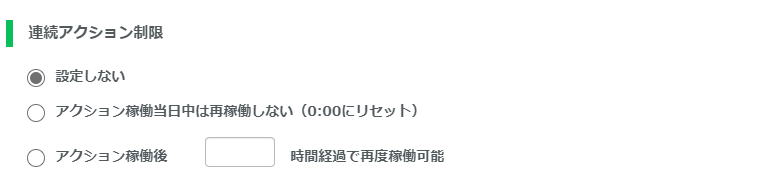
「連続アクション設定」とは、一度流入アクションリンクにアクセスした友だちが、再びリンクを踏んだ際にアクションを発動させる間隔を設定できる機能です。
例えば、流入アクションで「友だち情報ポイント」の付与を設定している場合、友だちが何度もリンクにアクセスしてしまうと、その都度ポイントが加算されてしまいます。
そういった場合に、こちらの「連続アクション制限」を設けることで、一定の期間が過ぎるまでアクションの発動を停止させる事が可能になります。
友だち追加時設定の実行

先ほど設定したアクションを、友だち追加時に稼働させるか否かを選択しましょう。
もしも流入アクションで友だち追加メッセージ(『初めまして、○○です。この度は~』など)を既に設定している場合は、『実行しない』を選択してください。
そうすれば似たようなメッセージを二重で配信することを避けられます。
アフィリエイト連携の設定

アフィリエイト連携をさせるか否かを選択しましょう。
アフィリエイト連携とは、エルメにあるASP機能と流入アクションを連携する機能です。
ASP機能とは紹介者(アフィリエイター)があなたのLINE公式アカウントを紹介し、友だち追加された場合に紹介報酬を支払うための管理機能です。
通常であれば、アフィリエイターからの紹介で友だち登録された場合は、友だち追加時設定のメッセージが配信されますが、アフィリエイト連携をオンにする事で、流入アクションに設定されているメッセージを配信する事が出来るようになります。
アフィリエイターから登録された友だちに対して、あいさつメッセージなどを変更したい場合はこちらの機能をご利用ください。
また、アフィリエイトセンター機能については下記のマニュアルで解説していますのでこちらもチェックしてみてください。
紹介時アクション
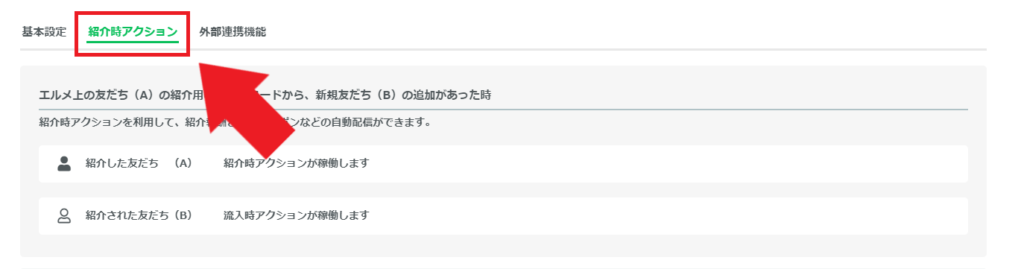
「紹介時アクション」は、エルメ上の友だちが別の友だちを紹介してくれた時に特定のアクションを行える機能です。
この機能を使い、エルメ上の友だちに新しい友だちを紹介してもらう事が出来ます。
また、紹介してくれた人に対して自動でアクションを行う事が出来ますので、クーポンや紹介者限定コンテンツを配布する事も可能です。
紹介時アクション

こちらは、友だちを紹介してくれる人(A)が、友だちを紹介したときに発動するアクションです。
エルメアクションを使うことで、様々なアクションをさせることができます。
たとえば、テンプレートやステップの送信/配信、リッチメニューの表示/非表示、タグをつける/外す、友だち情報の登録・削除、ポイントのプラス・マイナス、対応ステータスをつける/外すなどのアクションをさせることが可能です。
設定できるアクションについては、「エルメアクションと友だちアクションの設定方法 – 呼び出し元とアクション内容」の「エルメアクションで設定できるアクション」や「エルメアクションの効果的・具体的な活用例」をご参照ください。
友だち(A)案内文
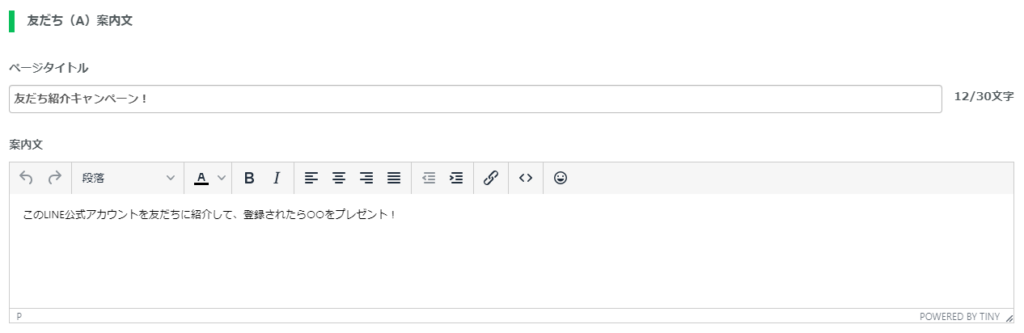
「友だち(A)案内文」とは、友だちを紹介してくれる人(A)が、紹介URLを取得する際のページに表示させる案内文です。
「ページタイトル」「案内文」をそれぞれ設定してください。
友だち(B)紹介文

「友だち(B)紹介文」は、友だち紹介される人(B)に対して、紹介する人(A)が紹介リンクを送る際に自動で表示される文章になります。
どのようなLINE公式アカウントなのかを端的に分かりやすく記入すると良いでしょう。
紹介用呼び出しコード

「紹介用呼び出しコード」とは、友だちを紹介する人(A)に対して送信するコードになります。
こちらを送信する事で独自のURLが自動生成され、紹介する人(A)がURLにアクセスする事で、友だち紹介リンクを取得する事が出来ます。
注意点としては、絶対に生成されたURLをコピーして他の友だちに共有しないでください。
「紹介用呼び出しコード」を送信したときに生成されるURLは、友だち一人一人に対して個別に生成されるものです。
生成されたURLを他の友だちに共有すると誰が友だち紹介を行ったのかが分からなくなってしまいます。
紹介時アクションの利用方法
次に紹介時アクションの具体的な利用方法についてご紹介していきます。
ここでは紹介する人、紹介される人を以下のように定義します。
・友だちを紹介する人 = (A)
・友だちに紹介される人 = (B)
①紹介用呼び出しコードをコピー

まずは、画面下部にある紹介用呼び出しコードをコピーしましょう。
②(A)に紹介用呼び出しコードを送信
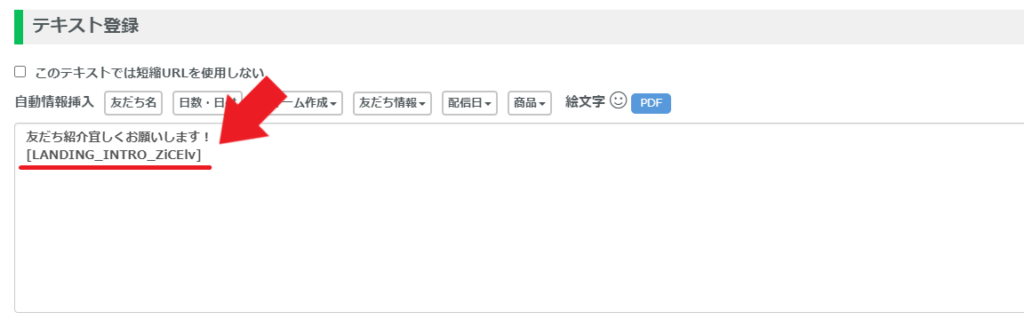
まず、(A)に対して「紹介用呼び出しコード」を送信しましょう。
コードを送信する事で、コードが自動で独自のURLに変換されます。
③(A)がURLにアクセスし紹介
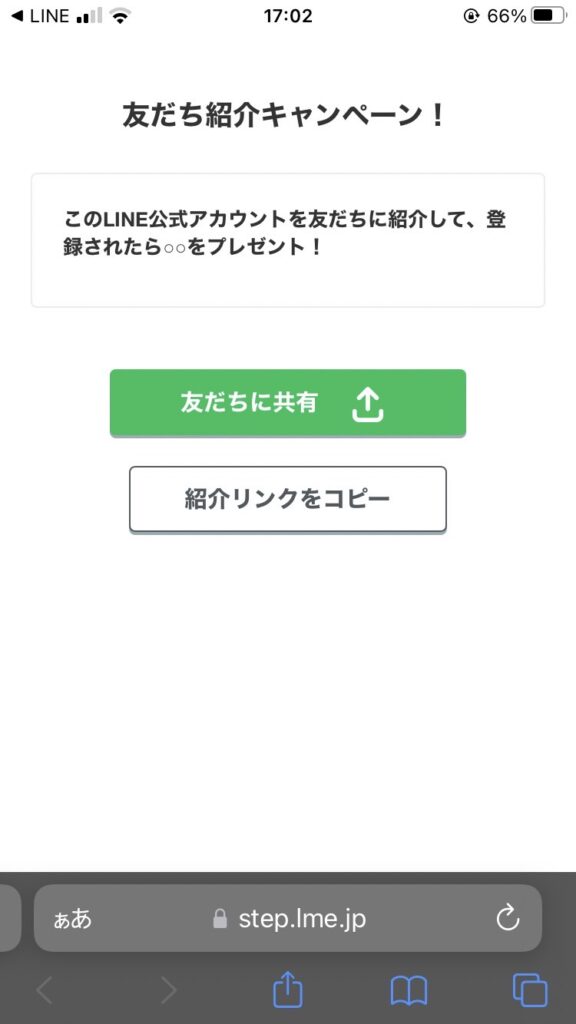
生成されたURLに(A)がアクセスすると、「友だち(A)案内文」が表示されたページに移動し、2つのボタンが表示されています。
「友だちに共有」をタップすると、(A)のLINE友だちに対して直接紹介リンクを送信できます。
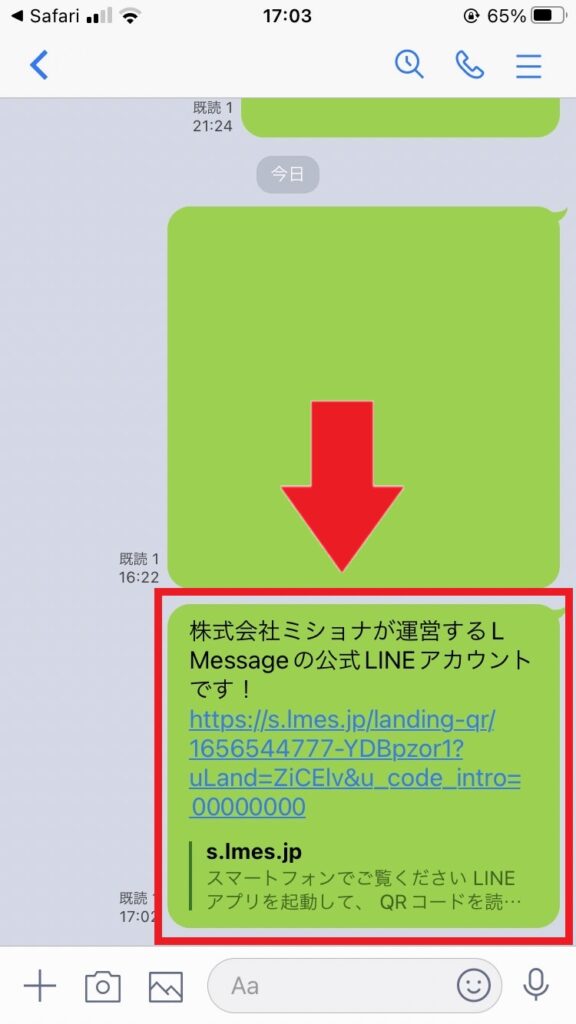
またこの場合設定を行った「友だち(B)紹介文」が自動で(B)に対して送信されます。
「紹介リンクをコピー」をタップすると紹介リンクを取得することが出来ますので、LINE友だち以外からも紹介をしてもらう事が出来ます。
④アクションが実行される
(B)が(A)が紹介したリンクから友だち登録をすると、以下のようにアクションが実行されます。
(A)に対して「紹介時アクション」が実行
(B)に対して流入アクションの「追加時アクション」が実行
「紹介時アクション」でお得なクーポンや、紹介者限定のコンテンツなどを送信する事が可能です。
外部連携機能
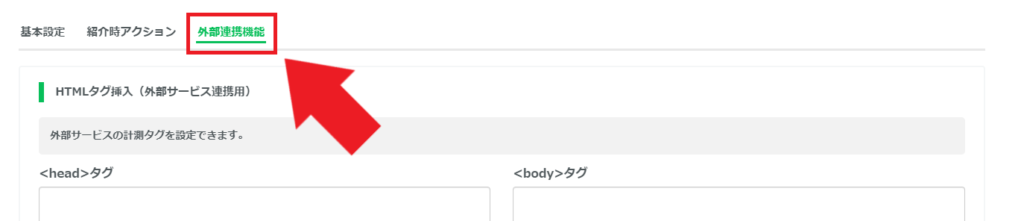
「外部連携機能」とは、外部のWebサービスと連携が出来る機能です。
HTMLタグ挿入
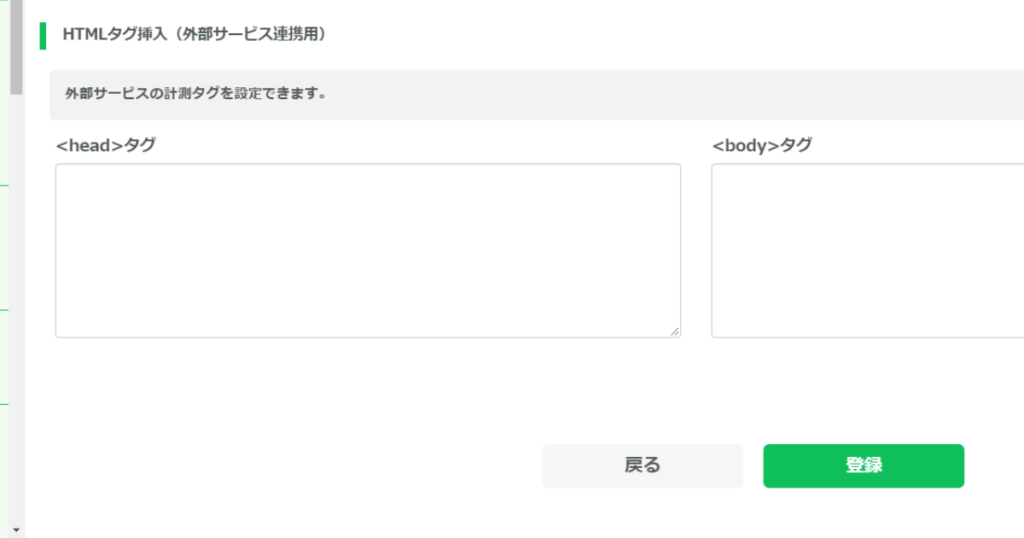
HTMLタグ挿入は流入アクションでHTMLタグを発火させることが出来る機能です。
例えば、他社の広告サービスでHTMLタグを取得しこちらに埋め込むことで、ユーザーが流入アクションURLにアクセスした際にHTMLタグを発火させることが出来ます。
ユーザーが流入アクションURLにアクセスした場合、まずユーザー側にLIFF認証画面が表示され、認証画面で「許可する」をタップした後に、LINE公式アカウントの友だち追加ボタンが表示されます。
HTMLタグが発火するのは、LIFF認証画面で「許可する」をタップした後の、友だち追加ボタンのページが表示された時点になります。
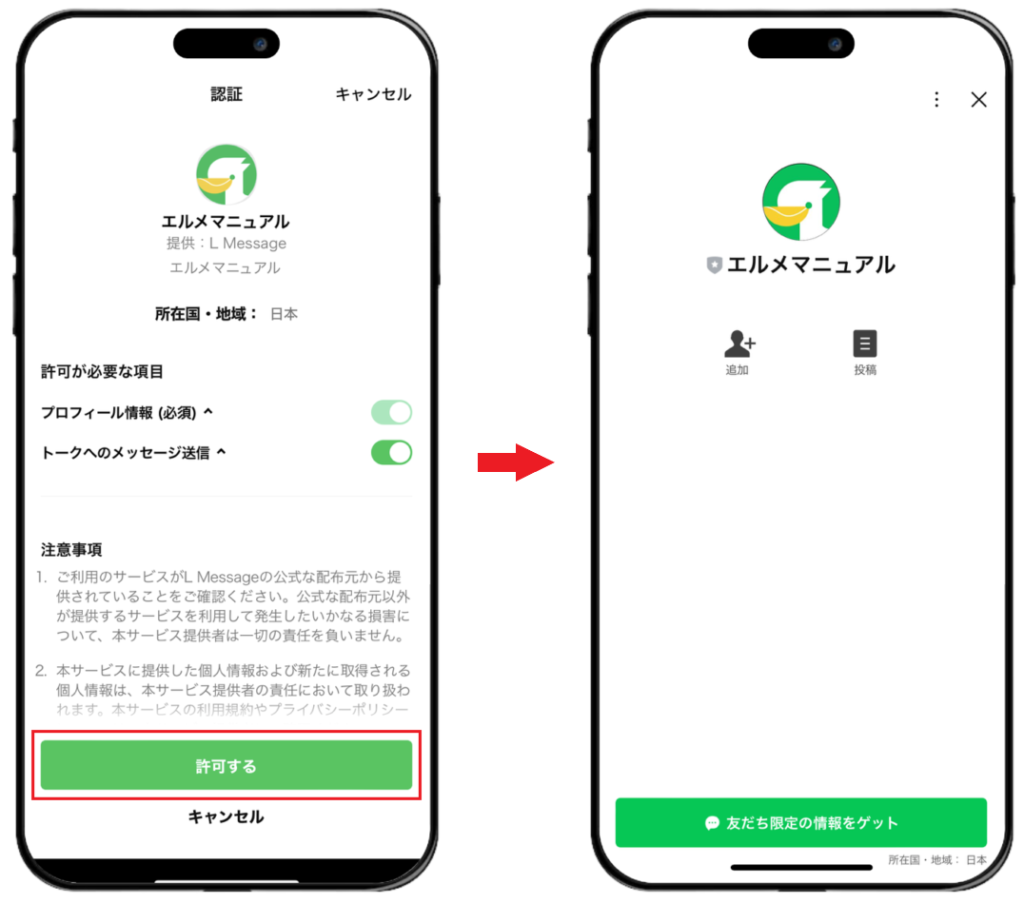
外部通知
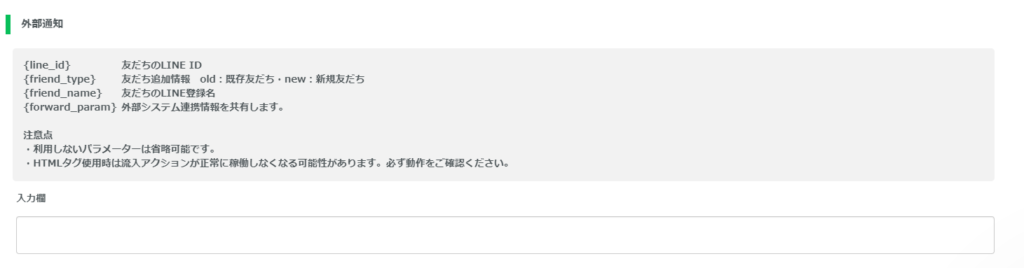
外部通知とは、アフィリエイト企業様のシステムと連携をする機能です。
こちらの機能を使う事で、LINEへの友だち追加を外部のASPサービス側で成果として反映する事ができるようになります。
URL・QRコード取得
作成が完了しますとURLが発行されます。
そして、このURLの使い方は2通りあります。
- URLのまま使う
- QRコードとして使う
URLのまま使う
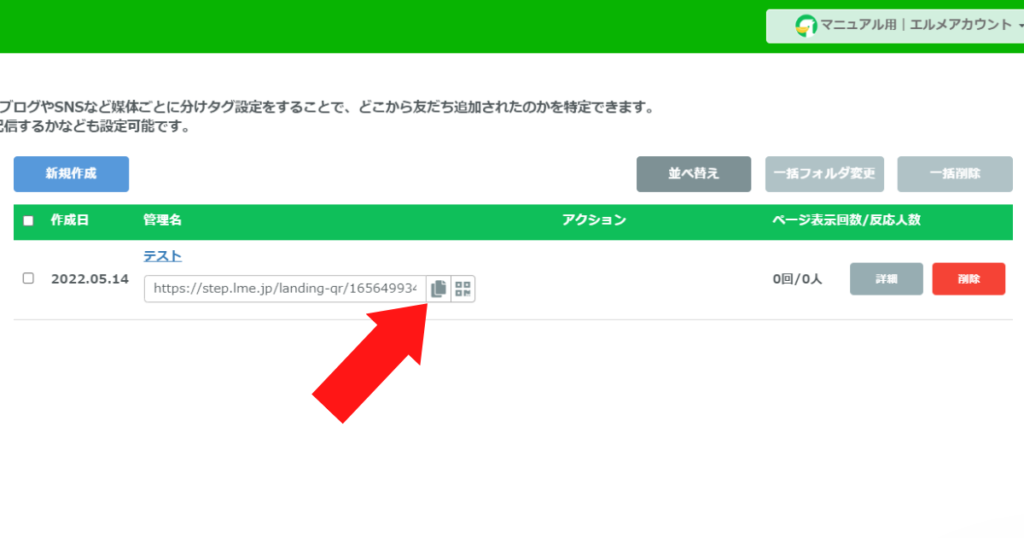
URLをコピーしてブログなどに張り付けましょう。
そのURLを通じてアクセスがあったときに『反応人数』がカウントされ、どこから流入があったのかがわかります。
- ブログ
- SNS
- Web広告
- 企業サイト
- チラシ
- プレリリースサイト
- 電子書籍
など
ひょっとしますと上記すべてにURLを作成・張り付けるのを面倒に感じる方がいらっしゃるかもしれません。
しかし各媒体の流入数を把握・比較することで、「費用対効果が一番高いのはどこか?」を調べられます。その結果、長い目で見ますと利益額に大きな差が生まれる可能性が高いです。
昨今のWebマーケティングにおいて流入分析は重要ですので、ぜひご利用ください。
QRコード
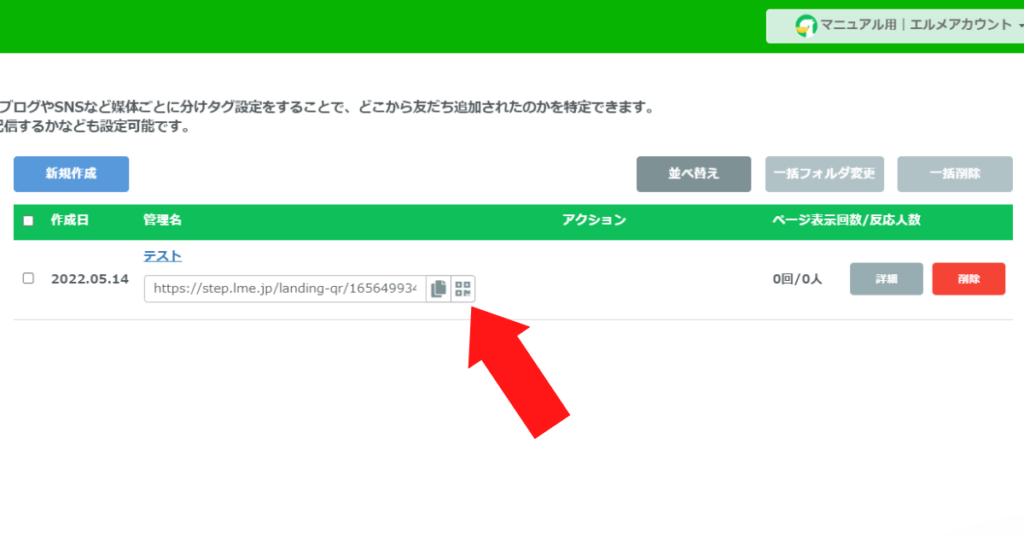
QRコードの主な使い方は以下の通りです。
- 『QR』をクリック
- 表示されたQRコードを媒体に張り付ける
このステップで使えます。
QRコードの場合は、表示されたQRコードの画像を保存し、そちらをブログ記事やYoutube動画などに張り付ける方法です。
この方法であればURLを文中に埋め込んだり、専用ボタンを作成したりする必要がありません。そのため、一手間省きつつも友だち追加を自然にアピールすることができます。
そのほかにも、スクショしたQRコード画像をWordpressにアップロードし、画像URLをHTMLコードに組み込み、HTMLコードをWordpressのサイドカラム『HTML入力欄』に記入するという方法もあります。
この方法であれば、友だち追加QRコードをWordpressのサイドカラムに常に表示させることができます。その結果、ブログへのアクセス者に対して常にPRすることが可能です。
このようにQRコードの活用方法はURL以上にアレンジが利きますので、いろいろとお試しください。
稼働確認
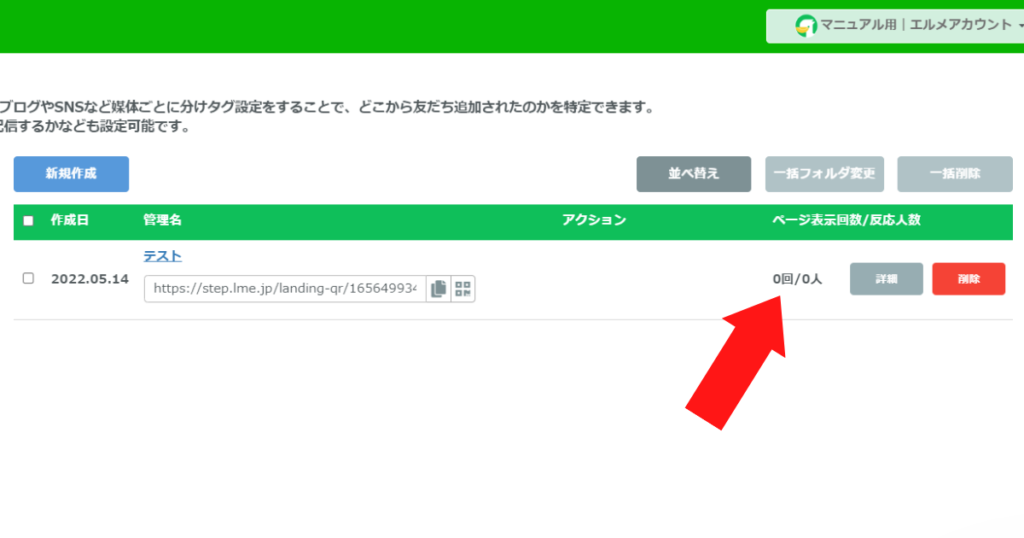
URL・QRコードの貼り付けが終わったら、実際に流入アクションが稼働するか確認しましょう。
そのためにまずは、流入アクション用のURLからご自身のテストアカウントを登録します。
既に登録されている場合は、エルメの友だち詳細ページから友だちの情報を削除し、LINEでLINE公式アカウントをブロックした状態で、流入アクションのURLやQRコードから再登録してください。
その際、集計部分の右側(○○回)の数が増加し、左側(○○人)の数字も増加すればきちんと作動しています。
流入で経路分析でわかること
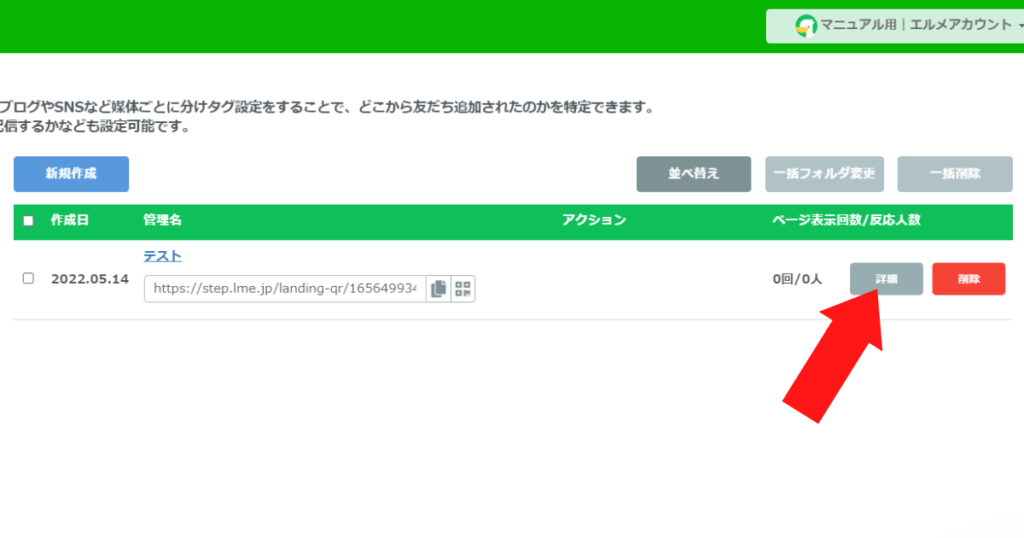
流入アクション用URLの右側に表示されている『詳細』をクリックしますと、以下2つのことがわかります。
- 登録された年月日
- 友だち追加ページ表示回数
- 新規友だち追加
- 既存友だち読込み
ユーザー名がわかることで、特定のURLから友だち追加をしたユーザー情報を後から調べられます。
つまり、特定のURLからの流入者はアクティブユーザーになりやすいのか、それとも休眠者になりやすいのかが分かるわけです。
「どこからの流入者が、アクティブユーザー・購入者になりやすいのかを知りたい!」というときは、まずこの機能でユーザーを把握し、各ユーザーの動向・傾向をお調べください。
そうすることで、そのURLを張った媒体がマーケティングに有効なのか否かが瞬時にわかります。
一方で登録日時がわかることで、期間キャンペーンの有効性を調べられます。
例えば1月1~7日に『年末年始キャンペーン』を、1月8~14日に『新春早売りキャンペーン』を実施したとします。
もしも1月1~7日間の登録者が1人で、1月8~14日の登録者が1000人であれば、後者の方が明らかにマーケティング効果があったとわかりますよね。
そのため今後にキャンペーンを行うのであれば『新春早売りキャンペーン』をベースにした方がメリットは大きいという判断を下せます。
このように友だちの登録日を確認することで、その時に行った期間限定キャンペーンの有効性を検証できるのです。
その結果、ターゲットユーザーに響くキャンペーンを探し出せる確率が劇的に向上します。
ぜひお試しください。
編集方法
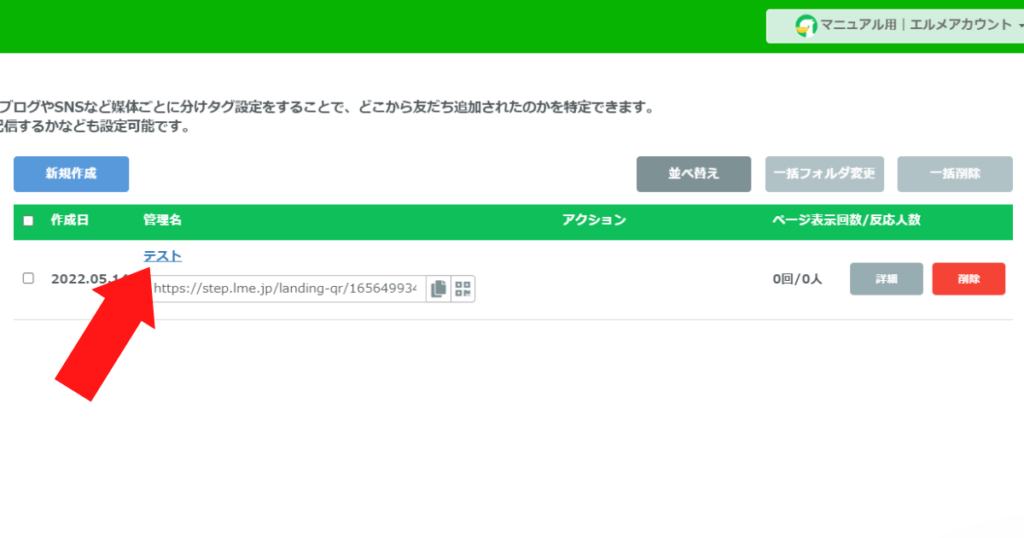
設定した流入経路URLおよびQRコードを編集したい場合は、管理名をクリックしてください。
そこから編集画面に移動できます。


